- Autora Abigail Brown [email protected].
- Public 2023-12-17 06:42.
- Última modificació 2025-01-24 12:05.
La barra d'eines del Finder, una col·lecció d'icones i un camp de cerca situat a la part superior de la finestra del Finder als ordinadors Mac, és fàcil de personalitzar per satisfer les vostres necessitats específiques. Tot i que la configuració predeterminada de la barra d'eines funciona per a la majoria dels usuaris, canviar la barra d'eines afegint ordres noves o reordenant-la perquè s'adapti millor al vostre estil pot moure la barra d'eines del Cercador d'adequada a sobrecarregada.
A més de les opcions Enrere, Visualització i Acció que ja estan presents a la barra d'eines, podeu afegir funcions com Expulsar, Gravar i Suprimir, així com altres accions que poden facilitar l'ús del Cercador..
La informació és que aquest article s'aplica als sistemes operatius següents: macOS Catalina (10.15), macOS Mojave (10.14), macOS High Sierra (10.13), macOS Sierra (10.12), OS X El Capitan (10.11), OS X Yosemite (10.10), OS X Mavericks (10.9), OS X Mountain Lion (10.8).), OS X Lion (10.7), OS X Snow Leopard (10.6) i OS X (10.5) Leopard, excepte com s'indica.
Afegeix elements a la barra d'eines del cercador
Per personalitzar la barra d'eines del cercador:
-
Obre una finestra del Finder en un Mac fent clic a la icona del Finder al Dock.

Image -
A la barra de menú Finder, feu clic a Mostra > Personalitza la barra d'eines del menú desplegable o feu clic amb el botó dret en una àrea en blanc de la barra d'eines del Cercador i seleccioneu Personalitza la barra d'eines al menú emergent.

Image -
La pantalla que es mostra a la vista conté les opcions per personalitzar la barra d'eines Finder.

Image Algunes de les funcions més convenients per afegir a la barra d'eines són:
- Path: mostra el camí actual a la carpeta que esteu veient a la finestra activa del Finder.
- Carpeta nova: us permet afegir una carpeta nova a la carpeta que esteu veient actualment.
- Obtén informació: mostra informació detallada sobre un fitxer o una carpeta seleccionats, com ara on es troba a la teva unitat, quan es va crear i quan es va modificar per darrera vegada.
- Expulsió: expulsa els suports extraïbles, com ara CD i DVD, de la unitat òptica.
- Suprimeix: envia fitxers o carpetes a la paperera.
-
Feu clic i arrossegueu una icona des del full de diàleg fins a la barra d'eines Finder. Les icones arrossegades es poden col·locar a qualsevol lloc de la barra d'eines, i les icones actuals es mouen per deixar espai per a les noves que arrossegueu al seu lloc.

Image - Feu clic a Fet quan acabeu d'afegir elements a la barra d'eines.
Espai, espai flexible i separadors
És possible que hagis notat alguns elements inusuals al full de diàleg per personalitzar la barra d'eines del Cercador: Espai, Espai flexible i, en funció de la versió del Mac OS que utilitzeu, Separador. Aquests elements poden afegir una mica de poliment a la barra d'eines del Cercador ajudant-vos a organitzar-la.
- Espai: afegeix un espai de mida fixa, aproximadament de la mida d'una icona de barra d'eines, a la barra d'eines. Pots utilitzar un espai per donar una mica d'espai als elements de la barra d'eines del Finder.
- Espai flexible: produeix un espai de mida variable. A mesura que canvia la mida de la finestra del Cercador, canvia la mida de l'espai flexible, però mai no es fa més petit que l'element d'espai estàndard (predeterminat).
- Separator: afegeix una línia vertical visual per ajudar a separar les icones de la barra d'eines. Un bon ús d'un Separador és ajudar a definir un grup d'icones de barra d'eines relacionades. No trobeu l'element separador? Apple el va eliminar de les opcions de la barra d'eines començant per OS X Lion. Això és una llàstima; va ser una característica útil. Podeu utilitzar l'Espai flexible per realitzar una funció semblant a la del Separador, però no tan elegant.
Elimina les icones de la barra d'eines
Després d'afegir icones a la barra d'eines del Cercador, podeu decidir que està massa desordenada. És tan fàcil eliminar elements com afegir-los.
-
Obre una finestra del cercador fent clic a la icona del cercador al Dock.

Image -
Seleccioneu Mostra > Personalitza la barra d'eines.

Image - Feu clic i arrossegueu la icona no desitjada fora de la barra d'eines. Desapareix en una bufada de fum.
Conjunt de barres d'eines per defecte
Vols tornar al conjunt predeterminat d'icones de la barra d'eines? Això també és una feina fàcil. Trobareu un conjunt complet d'icones de la barra d'eines predeterminada a la part inferior de la finestra Personalitza la barra d'eines. Quan arrossegueu el conjunt d'icones per defecte a la barra d'eines, es mouen com un conjunt complet; no cal arrossegar un element alhora.
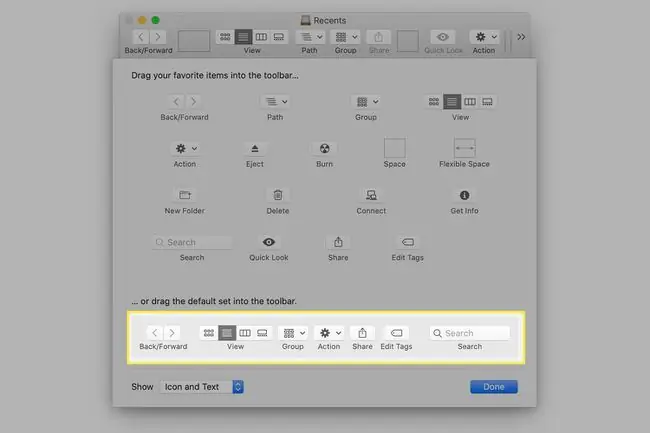
Opcions de visualització de la barra d'eines
A més de poder escollir quines icones d'eines estan presents a la barra d'eines del Cercador, també podeu seleccionar com es mostren. Les opcions són:
- Icona i text
- Només icona
- Només text
Feu servir el menú desplegable Mostra per fer la vostra selecció. Pots provar cadascuna i després decidir-te amb la que més t'agradi. L'opció Icona i text és fantàstica, però si prefereixes una mica més d'espai a les finestres del cercador, pots provar les opcions Només text o Només icona.
Quan acabis de fer els canvis, fes clic a Fet.






